Slikovno gradivo z uporabo vektorske in rastrske grafike
RASTRSKA GRAFIKA
Pred obdelavo:


Po obdelavi:


Postopek obdelave:
Crop: fotografijo sem obrezala, da sem odstranila dele, ki niso smiselni. Izbrala sem razmerje 1:1 (kvadrat).


Resize: fotografiji sem zmanjšala velikost, vendar je kakovost ostala sprejemljiva.
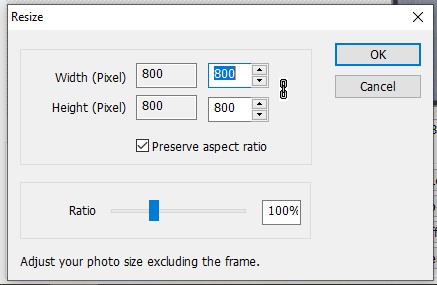

Rotate: fotografijo je bilo potrebno obrniti, to naredimo z klikom na modri puščici.


Frame: Fotografiji sem dodala okvir zaradi katerega bolj izstopa od podlage.


Save: Fotografijo na koncu shranimo s klikom na Save, Save as.
Pred obdelavo:


Po obdelavi:


Postopek obdelave:
Crop: sliko sem obrezala in s tem odstranila ne smiselne dele.


Resize: fotografiji sem zmanjšala velikost. Ohranila se je smiselna kakovost.
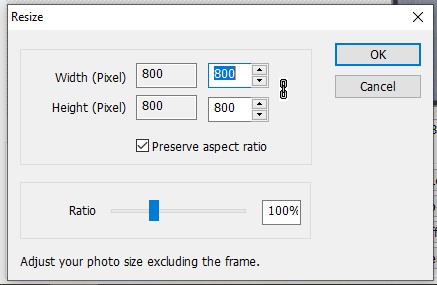

VEKTORSKA GRAFIKA


Postopek izdelave:
- Žarnico oblikujemo iz kroga in pravokotnikov. Krog narišemo tako, da izberemo orodje za risanje krogov ali pritisnemo F5. Narišemo večji krog. Če držimo tipko Ctrl, je krog popoln.

 2. Narišemo še pravokotnik. Izberemo orodje za risanje pravokotnikov (F4).
2. Narišemo še pravokotnik. Izberemo orodje za risanje pravokotnikov (F4).


3. Kliknemo na Izberi in oblikuj predmete (F1), kliknemo na pravokotnik in izberemo Pot, Predmet v pot.


4. Izberemo F2 in pravokotnik oblikujemo z premikanjem ogljišč do želene oblike. Pravokotnik in krog označimo skupaj in kliknemo Pot, Unija.


4. Ponovno izberemo F4 in narišemo 2 manjša pravokotnika pod unijo. Spodnjega preoblikujemo do želene oblike na enak način kot smo večji pravokotnik.
5. Izberemo barvo posameznih oblik tako, da kliknemo na premet in izberemo barvo iz palete spodaj.
6. Narišemo še en večji pravokotnik, ki mu zmehčamo ogljišča. To naredimo s potegom zgornjega desnega kota pravokotnika proti sredini.


7. Izberemo F1 in kliknemo na pravokotnik, ki smo ga nazadnje narisali. Na miški kliknemo desno tipko in izberemo Podvoji. Podvojenemu spremenimo barvo in ga malenkost zmanjšamo.


8. Premaknemo ga tako, da dobimo nekaj takega:


9. Ponovno izberemo oba objekta hkrati in kliknemo Pot, Razlika.
10. Narišemo pravokotnik, ki ga postavimo na mesto, ki ga želimo izbrisati. Ko smo zadovoljni, izberemo oba objekta in kliknemo Pot, Razlika.


11. Del, ki nam ostane, premaknemo na žarnico in po potrebi prilagodimo velikost, barvo …
Programska oprema in viri:
- Inkscape (izdelava vektorske grafike)
- Creative Commons (izdelava licenc)
- Photoscape (obdelava fotografij)
- https://www.youtube.com/watch?v=0LFStUW0aHA
Refleksija in samovrednotenje:
- V tem projektu sem se naučila uporabljati program Photoscape in izdelati vektorsko grafiko, ki je prej nisem poznala.
- Če bi imela več časa, bi izdelala kompleksnejšo vektorsko grafiko, vendar umetniško področje ni moje močno področje in bi za izdelavo potrebovala res veliko časa.
- Največ časa sem posvetila izdelavi vektorske grafike, kar mi je predstavljalo tudi največji izziv.
- Menim, da delo ustreza postavljenih kriterijem.
- Znanje o obdelavo fotografij nam bo pogosto koristilo. Najbolj uporabna informacija se mi zdi informacija o velikosti slike, saj je pomembno, da se zavedamo pomena velikosti slike glede na njeno uporabo.
- Najbolj zabaven del je obdelava fotografij, manj zabaven pa pisanje postopka izdelave in refleksije, ki vzame res veliko časa.
- V definiciji tega projekta bi spremenila le način prikaza postopka izdelave, ki bi se lahko preveril npr. z kvizom.
Avtorica: Lena Zorman
Mentorica: mag. Alenka Žerovnik
Pedagoška fakulteta Univerze v Ljubljani, Razredni pouk
IKT, 1. letnik
25. 6. 2020

To delo je objavljeno pod licenco Creative Commons Priznanje avtorstva-Nekomercialno-Deljenje pod enakimi pogoji 4.0 Mednarodna.

